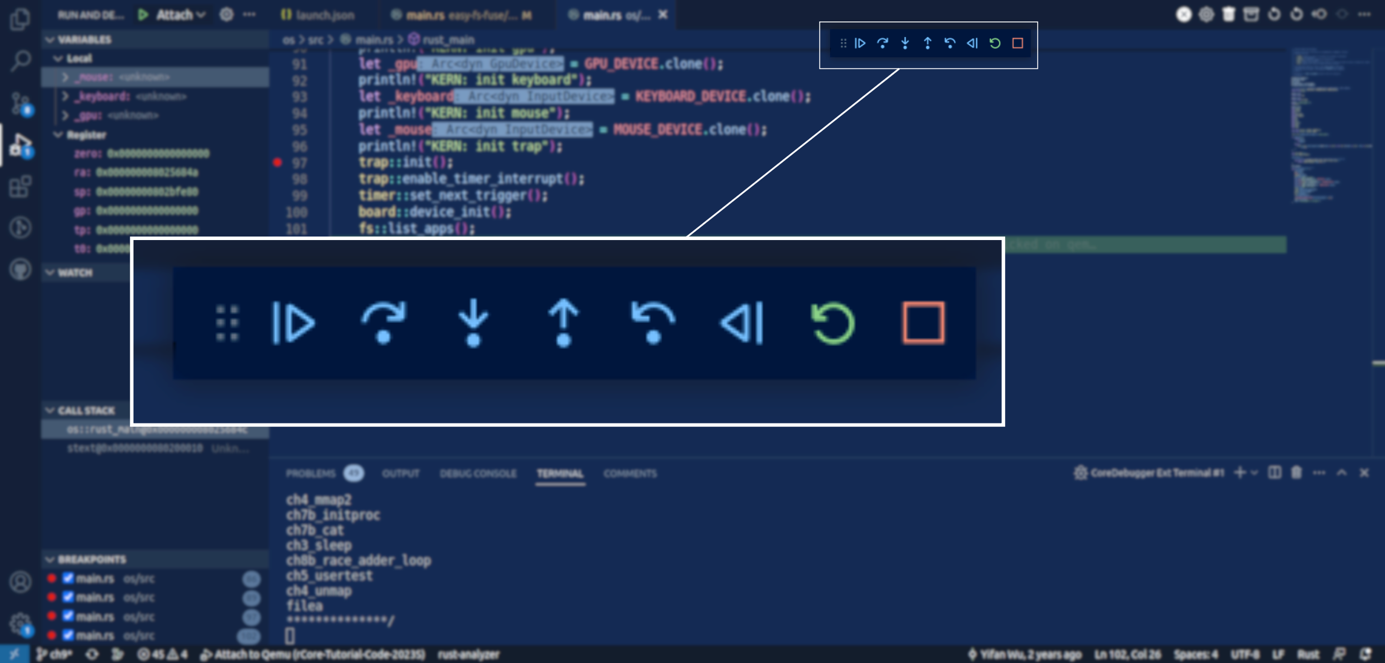网页端部分#
在用户浏览器上运行的在线 IDE 中,一个被称作 Extension Frontend 的模块负责和和服务器上的 Debug Adapter 通信。它监听Debug Adapter接收和发出的消息并做出反馈,如更新用户界面、根据用户请求发送 Requests、响应 Responses 和 Events等。Extension Frontend会解析接收到的Responds和Events并将需要的信息转发至WebView。如果WebView向Extension Frontend传递了某个消息,Extension Frontend也会将这个消息转换为Requests发送给Debug Adapter(图2.3)。这种传递信息的方式有比较高的自由度。

不同类型的数据的更新策略是不一样的,具体见下表:
表2.1 不同类型数据的更新策略
名称 |
功能 |
更新策略 |
|---|---|---|
寄存器信息 |
显 示寄存器名及寄存器值 |
触发断点或暂停时更新 |
内存信息 |
显示指定位置和长 度的内存信息,可增删 |
触发 断点、暂停、用户修改 请求的内存信息时更新 |
断点信息 |
显示当前设置的 断点以及暂未设置的, 缓存的其他内存空间下 的断点(比如在内核态 时某用户程序的断点) |
触发断点或暂停时更新 |
VSCode在近期的更新中,添加了一些新的API,提供了原生debugger 界面的支持,因此最外层 WebView 与 VSCode 的交互会显得比较冗余。一个更好的方案是使用VSCode的 TreeView 来取代 WebView 的一部分功能,使调试器界面和VSCode原生界面更好地融合,提高用户体验。(图2.4)

在这个新的架构中,我们通过VSCode 提供的几个重要的原生 request 接口来展示数据。比如 variablesRequest,其功能是在在线IDE窗口左侧的 debugger 标签页中,顶部VARIABLES 标签栏里展示变量的名字与值。每当代码调试因触发断点等原因发生了暂停,在线 IDE 都会自动发送一个 variablesRequest 向 Debug Adapter 请求变量数据。我们添加了一个自定义的 variablesRequest获取到寄存器数据,从而在更贴近原生界面的 TreeView 里展示寄存器数据。(图2.5)
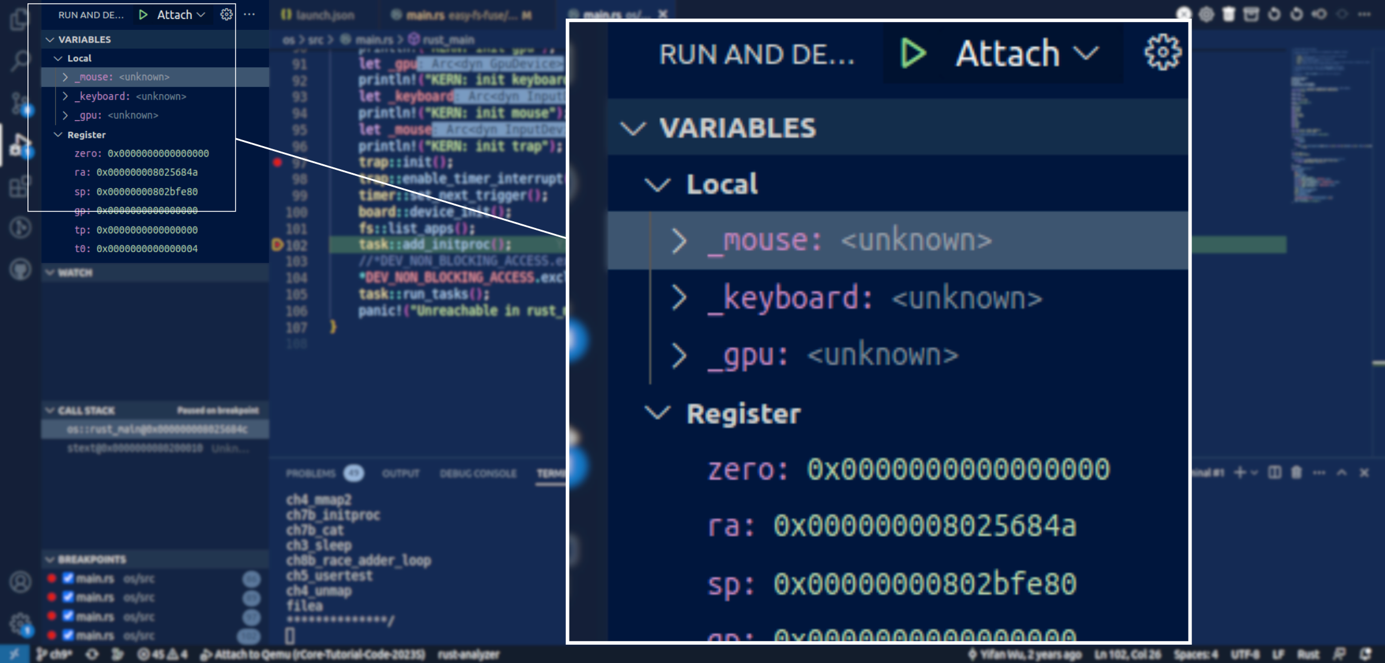
WebView除了展示数据外,还提供了一些命令按钮。我们利用新API将这些WebView中的命令按钮改为原生按钮,放置到编辑器的上方,和原生界面融为一体,如下图所示:
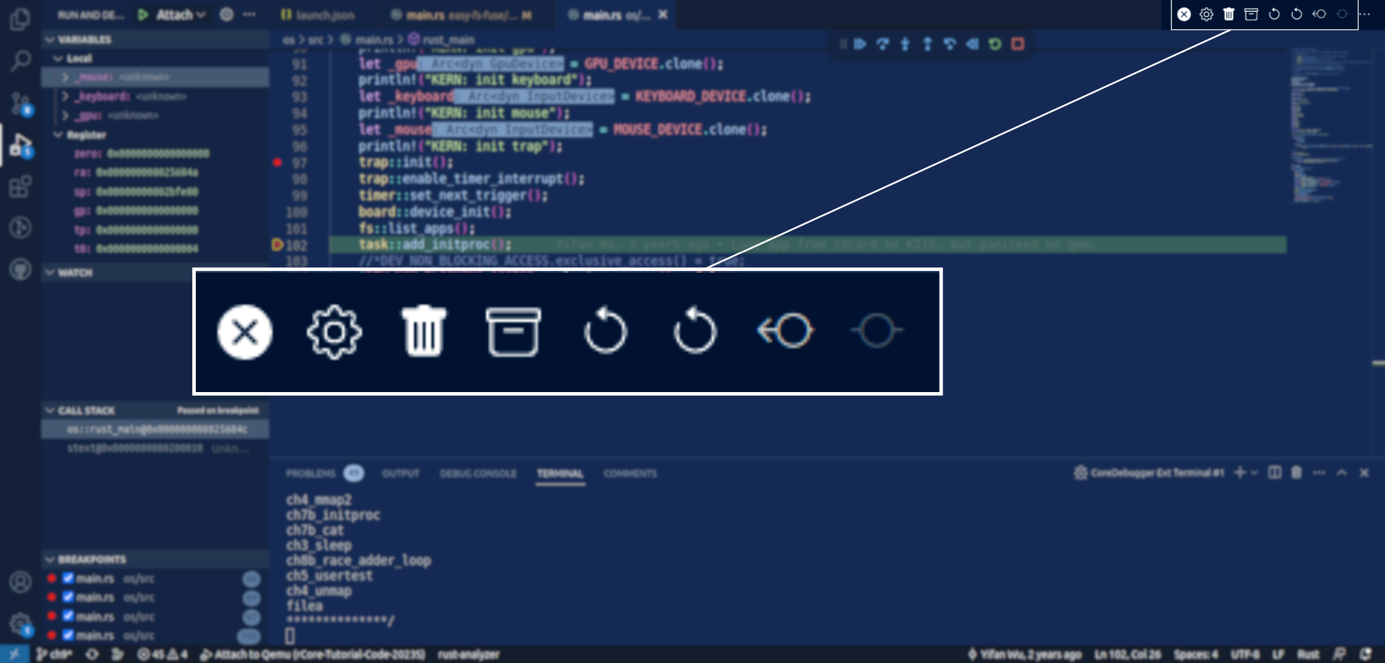
其中按钮的功能如下表所示:
表2.2 调试界面按钮的名称及功能
名称 |
功能 |
|---|---|
gotokernel |
在用户态设置内核态出 入口断点,从用户态重新进入内核态 |
setKernelInBreakpoints |
设置用户态到内核态的边界处的断点 |
setKernelOutBreakpoints |
设置内核态到用户态的边界处断点 |
removeAllCliBreakpoints |
重置按钮。清空编辑器,Debug Adapter, GDB中所有断点信息 |
disableCurrentSpaceBreakpoints |
令G DB清除当前设置的断点且不更改Debug Adapter中的断点信息 |
updateAllSpacesBreakpointsInfo |
手动更新断点信息表格 |
此外我们还支持了VSCode自带的继续、单步等常见的调试功能按钮,如下图所示: